Actualizado el 27 de Septiembre del 2018 (Publicado el 17 de Julio del 2018)
1.814 visualizaciones desde el 17 de Julio del 2018
1,2 MB
32 paginas
Creado hace 11a (11/06/2014)
Los shortcodes son pequeñas líneas de código que se pueden añadir al
contenido de las entradas o páginas para agregar funciones gráficas y
de utilidad para la información. Por ejemplo: resaltar algún texto,
insertar una galería de imágenes, columnas, cajas de texto en colores,
etc.
Se insertan entre corchetes “[shortcode aquí]”. Para añadir shortcodes
a WordPress puedes crear los tuyos mediante código PHP o la creación
de un plugin.
Muchos temas incluyen sus propios shortcodes y también puedes
instalar un plugin para poder mostrarlos. Te recomiendo Shortcodes
Ultimate, el cual incluye un gran catálogo de botones, tablas, funciones
y utilidades para hacer más atractivo tu contenido.
�El editor de WordPress viene con botones configurados y listos para
darle una buena estructura y diseño al contenido en WordPress. Pero si
quieres pasar al siguiente nivel y tener un editor WYSIWYG mucho
más completo y con una gran cantidad de opciones de formato, botones
y edición de todo tipo, entonces te recomiendo instalar el plugin
TinyMCE Advanced.
Una vez instalado podrás seleccionar y arrastrar fácilmente los botones
que quieres añadir al editor, guardar los cambios y listo.
�Pocas personas saben que dentro de WordPress se encuentra un
sencillo pero muy eficiente editor de imágenes. Cuando agregas
cualquier imagen, ingresa a la URL del archivo haciendo clic en Editar;
en la parte de abajo podrás ver un botón que dice Editar Imagen.
Podrás ver de inmediato el editor, en donde puedes rotarla, ajustar el
tamaño, recortar y editar el texto alternativo, descripción y leyenda.
�Además del título, descripción y texto alternativo, una opción extra para
las imágenes es agregar una leyenda, la cual ayuda a agregar una
pequeña descripción en la parte de abajo de tu texto (además de
agregarle un marco que le da un toque de elegancia a la imagen).
No tiene efecto directo en el SEO como el Alt Text (o texto
alternativo), pero si permite que las imágenes y fotografías sean más
informativas y con un mejor diseño.
�Para agregar una imagen o un texto con colores o estilo en el área de
Wigdets, es necesario usar códigos HTML en el widget de Texto. Esto
puede ser un obstáculo para muchos usuarios que no tienen
conocimiento de HTML; también se puede perder valioso tiempo
buscando y encontrando los códigos adecuados.
Para solucionar esto, existe un excelente plugin llamado Black Studio
TinyMCE, el cual agrega un editor WYSIWYG (como el de las imágenes y
páginas) a un Widget de texto. De esta forma ya no habrá que lidiar con
códigos HTML y puedes agregar imágenes, colores y formatos con un
par de clics.
�En los blogs los comentarios son muy buenos para establecer una
conversación, debate y opiniones con tu audiencia. Sin embargo, puede
haber casos en donde prefieras no mostrar comentarios, en especial
en las páginas con contenido más estático y en donde no son necesarios.
Una forma rápida de deshabilitar los comentarios en entradas o páginas
es ingresar a Entradas (Páginas) > Todas las Entradas. En la entrada o
página, haz clic en Edición Rápida y en la parte derecha podrás
deshabilitar la casilla que dice Permitir Comentarios.
�¿Quieres sorprender a un amigo o suscriptor con un artículo aleatorio
de tu excelente blog? Añade el texto “/?random” a tu URL y listo.
Quedaría de la siguiente forma: http://www.urldetublog.com/?random.
Quizá no sea de gran utilidad, pero si es un truco muy divertido para
descubrir contenido incluso de otros blogs.
�Tener tu imagen en los comentarios que dejas en WordPress es muy
útil para que los usuarios te conozcan al momento de responderles en
tu propio blog y también para que otros bloggers sepan quién eres al
momento de comentar en otros blogs. Siempre genera más confianza
cuando aparece la foto de la persona (más aún si lo combinas con
comentarios informativos y de calidad).
Para agregar tu foto, ingresa a Gravatar, crea tu cuenta, sube tu
fotografía y listo; tu imagen va a aparecer en tu blog y en todos los
comentarios que dejes en blogs de WordPress (siempre y cuando usen
su sistema de comentarios y no otro externo como Disqus o Facebook).
�Si no vas a usar WordPress para crear un blog o como una parte
secundaria, entonces tu página de inicio no serán tus últimas entradas
como viene por defecto en todas las instalaciones. Lo mejor en estos
casos es crear una página de inicio personalizada y tener aparte la
sección de blog en http://www.urldetupagina.com/blog.
Para completar este proceso, crea tu página de inicio y la página de tu
blog en Páginas > Añadir Nueva. Después de publicarlas, ingresa a
Ajustes > Lectura y por último selecciona tu página inicial y después la
de tus entradas.
�Uno de los mejores plugins disponibles para WordPress es Jetpack,
toda una navaja suiza llena de herramientas, utilidades y opciones que
ayudan a llevar a la plataforma a otro nivel de desempeño, diseño y
utilidad. Con Jetpack tendrás acceso a:
• Estadísticas de visitas a tu sitio
• Verificación con Google Webmaster Tools, Pinterest y otras
• Especificar cuales widgets aparecen en cada página
• Publicación vía correo electrónico
• Editor CSS
• Suscripción para los usuarios que dejan comentarios
• Enlaces cortos
• Shortcodes
�Una buena forma de ahorrar tiempo y dejar listo contenido para que
se publique automáticamente es programar entradas o páginas. Cuando
tengas el contenido listo, simplemente selecciona la fecha en la parte
derecha del menú de edición y haz clic en Programar.
El menú de publicación también incluye una opción de proteger con
contraseña o hacer privadas tus entradas o páginas. En la parte de
visibilidad selecciona si quieres que la información sea privada o
protegida con contraseña, guarda los cambios y listo. Dos buenas
utilidades de WordPress.
�Al instalar WordPress, la url de las categorías vienen con la palabra
“category” antes del nombre. Ejemplo:
http://www.urldeltublog.com/category/nombredelacategoría.
Si quieres eliminar la palabra category de la URL, instala y activa el
plugin FV Top Level Categories.
Inmediatamente podrás ver que el ajuste se ha hecho de forma
automática :). Esto te podrá ayudar en cuestiones de branding y SEO.
�Muchos temas y plantillas incluyen la posibilidad de utilizar menús
personalizados que se pueden mostrar en diferentes áreas del blog.
Para añadirlos, haz clic en Apariencia > Menús, crea tu menú y agrega
las páginas, categorías o incluso links externos que quieras incluir. En
las casillas de la parte de abajo selecciona para qué quieres cada menú
y su localización.
También puede que se necesite ver la documentación del tema o
plantilla que estés usando. Los menús sin duda son de mucha ayuda
para crear una nueva navegación en tu sitio (o blog).
�Cuando tenemos instalados una cantidad determinada de plugins, es
posible que algunos ocupen más memoria y espacio que otros. Para
saber exactamente el desempeño de tus plugins y si alguno está
haciendo más lento tu blog, utiliza el plugin P3 Profiler, el cual genera
un reporte gráfico muy útil que te permitirá conocer a detalle esta
información.
�El contenido de tu blog es muy importante, pero también hay que
ocuparse de otros aspectos de diseño y funcionalidad, entre los que
destacan las imágenes y fotografías que añadimos a las entradas y
páginas en WordPress. Hay que siempre asegurarnos de que sean estén
en el formato adecuado, que pesen lo menos posible, que estén
optimizadas para SEO y mucho más.
Si quieres aprender a optimizar tus fotos en WordPress, revisa la
siguiente guía: Guía para Retocar Fotos Online.
�La velocidad de carga de tu página Web o blog tiene una influencia
importante en los resultados de SEO que se obtienen y en la
experiencia que tienen los usuarios al consumir tu contenido. En
cuestión de segundos deciden si se quedan o cierran la ventana.
Con W3 Total Cache puedes eliminar el caché (información reciente
almacenada en tu sitio) y optimizar los tiempos de carga de tu sitio de
forma efectiva. También puedes usar la opción de Minify y
sincronizarlo con una Red de Entrega de Contenidos (CDN).
�Si tienes un blog con muchos autores, puede llegarse a presentar la
ocasión en donde 2 o más bloggers cooperen y añadan de su
conocimiento en una misma entrada. Para darle crédito a todos, utiliza
el plugin Co-Authors y asigna el número de autores que quieras a tus
posts.
�Últimamente he notado en muchos blogs que conforme voy haciendo el
scroll down mientras leo un post, hay un widget del lado derecho que
me acompaña en todo momento durante la lectura. Es decir, es fijo y
siempre aparece aunque esté en la parte de abajo de la página. Esta es
una muy buena estrategia para llamar la atención y hacer que los
usuarios hagan clic en el banner, link o dejen sus datos si es una forma
de suscripción.
Una forma muy fácil de crear widgets fijos es usando el plugin Q2W3
Fixed Widget. Para comenzar, ingresa a la parte de Apariencia >
Widgets y en el widget que quieras que sea fijo selecciona la casilla que
dice Fixed Widget. Trata de que tu Widget fijo sea el último en la
sidebar para que no se encimen.
�El .htaccess es un archivo de WordPress que te permite controlar
archivos y folders en directorios y subdirectorios de tu instalación. Para
un usuario promedio quizá no sea necesario en ningún momento
tocar este archivo o hacerle modificaciones, ya que todo se hace
directo desde la configuración de la plataforma. Sin embargo, es posible
hacerle algunas modificaciones y agregarle pequeños códigos para
mejorar la seguridad y desempeño de WordPress.
Por ejemplo, puedes proteger ciertos directorios como el wp-content o
wp-admin y también agregar códigos que aceleran los tiempos de carga.
NOTA: Si no sabes mucho sobre esto, lo mejor es no tocar este archivo,
ya que con cualquier error tu sitio podría volverse inservible. También
puedes hacer un backup primero por si algo sale mal, sim
 Crear cuenta
Crear cuenta
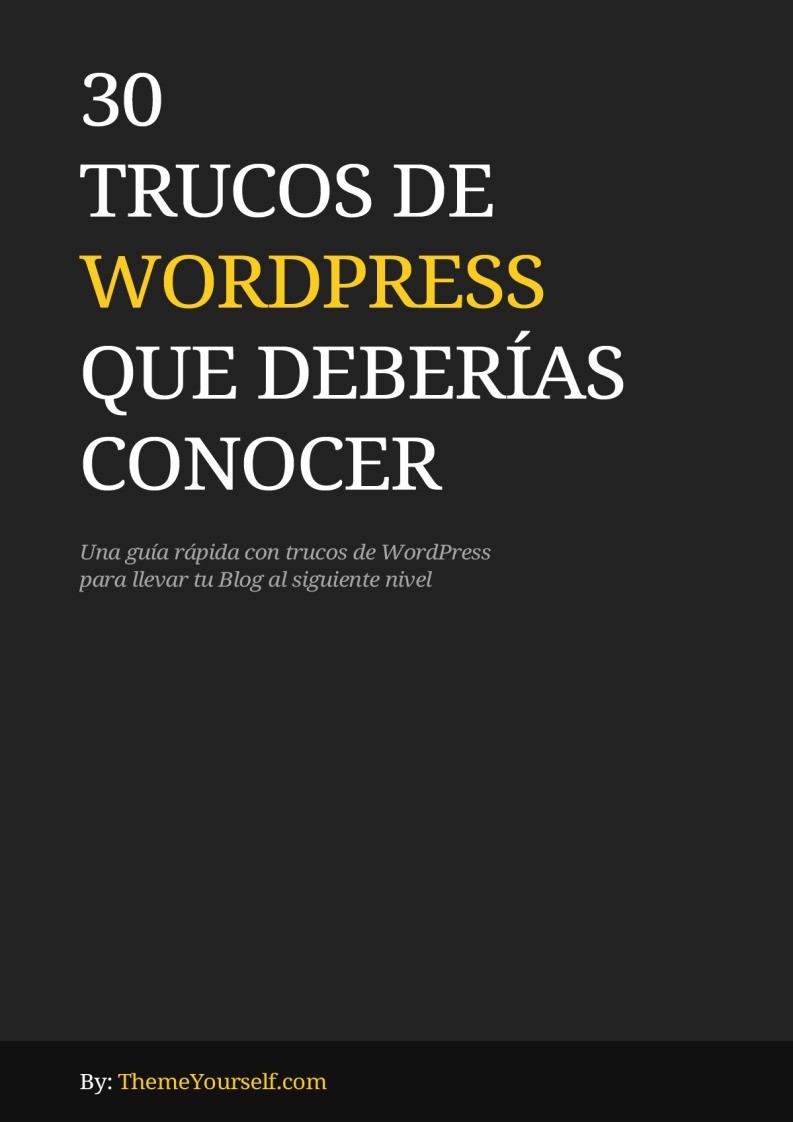

Comentarios de: 30 trucos de Wordpress que deberías conocer (0)
No hay comentarios